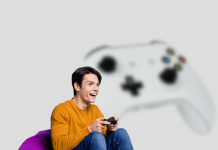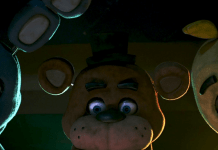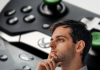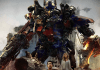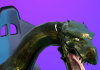Si por fin decidiste descargar Snapchat pero no sabes cómo poner el filtro de perrito tan famoso entre tus amigos, esta guía para principiantes snapchateros es para ti. Después de un par de días te convertirás en todo un master del Snapchat.
Comienza a subir todos tus snaps y aprovecha los megas que tu Paquete Internet Amigo de Telcel tiene para ti. ¡Serás la envidia de tus amigos! Explora todos los filtros de la app y checa todas las historias de tus contactos.
Crea y envía snaps
Nota relacionada: Instagram vs. Snapchat. Hicimos la prueba y ésta es la mejor
Como en cualquier red social, lo primero que tienes que hacer es crear una cuenta; ingresa los datos que te solicita y piensa en un nombre de usuario.
Para tomar una foto, pulsa el botón de captura (el círculo ubicado en el centro de la interfaz). En caso de que quieras grabar un video, sólo mantén presionado ese mismo botón y aparecerá una marca roja para indicar que está grabando. Si no te gusta la foto o el video, pulsa el icono “X” que se encuentra en la esquina superior izquierda para descartar e intenta de nuevo.
En caso de que sea una selfie, gira la cámara al pulsar el icono de la cámara en la esquina superior derecha o pulsa dos veces cualquier parte de la pantalla.
Nota relacionada: Comunícate sin límite, te proponemos un plan
Enchula tu snap
Snapchat cuenta con diferentes opciones ubicadas en la parte superior de la pantalla para embellecer tu snap.
- Stickers (ícono cuadrado que se asemeja a una nota adhesiva). Puedes agregar stickers desde tu biblioteca de Snapchat o crea un sticker Bitmoji personalizado.
- Texto (ícono “T”). Te permite escribir un mensaje para tus amigos.
- Crayón (ícono de lápiz). Deja volar tu imaginación y dibuja sobre tus fotos y videos.
- Filtros y Geofiltros. Desliza hacia la izquierda para agregar gráficos coloridos como filtros, hora, clima local o Geofiltros.
Envía uno o múltiples snaps
Para mandar un snap a tus amigos, familia o crush, sólo haz clic sobre el ícono de la flecha azul y selecciona qué contactos quieres que reciban el video o foto. Cuando se envíe tu mensaje, la aplicación se cambiará a la pantalla de lista de contactos y podrás ver una flecha de entregado.
Para enviar varios snaps, sigue los pasos anteriores y elige cuáles enviaras, cuando la persona a la que se lo enviaste abra tu mensaje, recibirá los snaps en el orden que los mandaste.
Nota relacionada: Este nuevo filtro de Snapchat te electrizará
¡Vivan los filtros!

Para agregar un filtro a tus fotos, sólo mantén presionada la pantalla a la mitad de tu cara si es una selfie, o la cara de tu amigo si es una foto tomada con la cámara trasera. Los lentes aparecerán al fondo. Sigue las instrucciones como “abre la boca o levanta tus cejas” y tu snap se animará.
Nota relacionada: Que no te digan, que no te cuenten, esto es lo nuevo de Snap
Una vez que hayas creado un snap podrás agregarlo a tu Historia haciendo clic en el círculo azul con la flecha en la esquina inferior derecha. Después, verás la pantalla de “Enviar a…”, donde podrás seleccionar “Mi historia” y usuarios individuales.
Recuerda que con la cobertura de Telcel y tu Paquete Internet Amigo podrás enviar cientos de snaps a quien quieras.